En af de nyheder, som Apple har medtaget i det nye OS X Yosemite, er evnen til at vedhæfte store filer til e-mails. Denne funktion har ikke været særlig populær, og du ved måske ikke engang om dens eksistens på dette tidspunkt. Det er et nyt værktøj, som de har kaldt Mail Drop og det gør brug af Apple-skyen til at fungere som en bro mellem afsenderen af den store fil og modtageren.
Mail Drop bruger iCloud.com til at være vært for den store fil, som vi vil sende, og som modtageren senere kan downloade den fra skyen. Processen for modtageren er helt skjultMed dette mener vi, at modtageren modtager mailen på en normal måde, og når han klikker på linket, downloades filen fra Apple-skyen til sin computer.
Med Mail Drop vil Cupertino-folk give et twist til Mail-applikationen i det nye OS X Yosemite. Faktum er, at vi ikke kun vil kunne bruge Mail Drop-funktionen i vores Apple-e-mail-konto, dette er en @ icloud.com-konto, men vi kan også gør brug af det på konti som Google eller Hotmail, hvis vi aktiverer det korrekt, som vi skal forklare i denne artikel.
For at sende store filer via Mail Drop på hver af de konti, som vi har registreret i Mail-applikationen, skal vi følge følgende trin:
- Vi åbner Mail-applikationen og går til den øverste menulinje for at komme ind Mail> Indstillinger.
- Inden for det vindue, der vises, går vi til fanen konti og inde i det til fanen avanceret.
- Nu skal vi sørge for, at muligheden for at sende store filer via Mail Drop er aktiveret.
Fra det øjeblik, hver gang du sender en stor fil via en e-mail, overføres den til iCloud-skyen, og modtageren kan downloade den fra det sted, når de klikker på det link, der når dem.

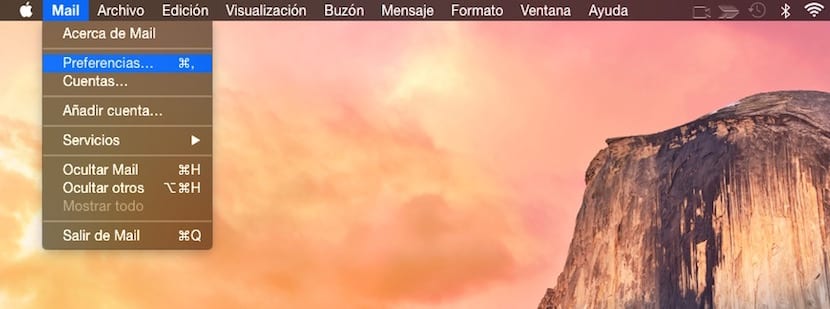

Jeg ville gerne kommentere, hvordan jeg kan aktivere mail på min mac, jeg har en gmail-konto, men jeg vil ikke have, at alle beskeder skal vises, men kun de sidste, er der nogen mulighed i mac til at gøre dette?